Cómo emparejar un control remoto Roku: Guía paso a paso.
Si tienes un dispositivo Roku, sabrás lo fácil y conveniente que es usarlo para transmitir tus programas de televisión y películas favoritas. Sin embargo, para aprovechar al máximo tu experiencia de visualización, necesitarás emparejar un control remoto Roku de manera efectiva.
En esta guía paso a paso, aprenderás cómo emparejar fácilmente un control remoto Roku, utilizando diferentes métodos, desde el emparejamiento con botones hasta la opción de emparejamiento automático. ¡Así que prepárate para disfrutar aún más de tu tiempo frente a la pantalla con esta simple pero efectiva guía!
-
Mejora tu experiencia de streaming: Aprende cómo emparejar un control remoto Roku en simples pasos tecnológicos
- Cómo emparejar un control remoto Roku
- Paso 1: Comprobar la alimentación de tu control remoto Roku
- Paso 2: Encuentra el botón de emparejamiento
- Paso 3: Presiona el botón de emparejamiento
- Paso 4: Presiona y mantén presionado el botón de emparejamiento en el control remoto
- Paso 5: Espera a que el emparejamiento se complete
- cómo programar un control remoto universal para TV de cualquier marca lista de códigos al final
- Cómo emparejar el control remoto Roku - Emparejar un nuevo control remoto - Cómo solucionar problemas del control remoto Roku - Roku Remote roto
- ¿Qué es un control remoto Roku y cómo funciona?
- ¿Cuáles son los pasos necesarios para emparejar un control remoto Roku con mi dispositivo?
- ¿Qué sucede si tengo problemas emparejando mi control remoto Roku y cómo puedo solucionarlos?
- ¿Cuál es la diferencia entre el emparejamiento del control remoto Roku y el enlace con mi cuenta de Roku?
- ¿Cómo puedo agregar un control remoto adicional a mi dispositivo Roku?
- ¿Qué otras formas hay de controlar mi dispositivo Roku además del control remoto?
- Resumiendo:
- ¡Comparte nuestro contenido!
Mejora tu experiencia de streaming: Aprende cómo emparejar un control remoto Roku en simples pasos tecnológicos
Cómo emparejar un control remoto Roku
Cuando se trata de disfrutar de una experiencia de streaming sin interrupciones, el emparejamiento del control remoto es una parte crucial del proceso. Si has sido propietario de un reproductor de streaming Roku durante mucho tiempo, es posible que debas emparejar tu control remoto con tu dispositivo varias veces. En este artículo, te mostraremos cómo emparejar un control remoto Roku en simples pasos tecnológicos.
Paso 1: Comprobar la alimentación de tu control remoto Roku
Antes de comenzar, asegúrate de que tu control remoto tenga suficiente energía para funcionar correctamente. Si la luz LED en tu control remoto no está encendida, es probable que necesites cambiar las baterías. Asegúrate de reemplazar las pilas por nuevas y luego intenta emparejar tu control remoto nuevamente.
Paso 2: Encuentra el botón de emparejamiento
El siguiente paso es encontrar el botón de emparejamiento en tu dispositivo Roku. En la mayoría de los modelos de Roku, el botón de emparejamiento se encuentra en la parte posterior o lateral del dispositivo.
Si tienes un Roku Stick, el botón de emparejamiento se encuentra en la parte superior cerca del puerto HDMI.
Paso 3: Presiona el botón de emparejamiento
Una vez que hayas ubicado el botón de emparejamiento en tu dispositivo Roku, presiónalo durante unos segundos hasta que la luz LED comience a parpadear. Esto indica que tu dispositivo Roku está en modo de emparejamiento y esperando que un control remoto se empareje con él.
Paso 4: Presiona y mantén presionado el botón de emparejamiento en el control remoto
Ahora, es el momento de emparejar el control remoto con tu dispositivo Roku. Para ello, encuentra el botón de emparejamiento en la parte posterior o en la batería del control remoto. Presiona y mantén presionado este botón durante unos segundos hasta que la luz LED en el control remoto comience a parpadear.
Mira También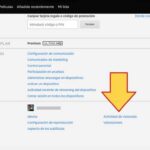
Paso 5: Espera a que el emparejamiento se complete
Después de haber realizado los pasos anteriores, espera unos segundos hasta que la luz LED en tu control remoto Roku deje de parpadear. En este punto, significa que el control remoto se ha emparejado con éxito con tu dispositivo Roku.
Con estos simples pasos tecnológicos, puedes emparejar con éxito tu control remoto Roku con tu reproductor de streaming Roku.
- Comprueba la alimentación de tu control remoto
- Encuentra el botón de emparejamiento
- Presiona el botón de emparejamiento
- Presiona y mantén presionado el botón de emparejamiento en el control remoto
- Espera a que el emparejamiento se complete
Emparejar tu control remoto Roku nunca ha sido tan fácil. Sigue estos simples pasos para mejorar tu experiencia de streaming y asegurarte de que puedas disfrutar sin interrupciones de tus programas y películas favoritas en tu dispositivo Roku.
cómo programar un control remoto universal para TV de cualquier marca lista de códigos al final
Cómo emparejar el control remoto Roku - Emparejar un nuevo control remoto - Cómo solucionar problemas del control remoto Roku - Roku Remote roto
¿Qué es un control remoto Roku y cómo funciona?
Un control remoto Roku es un dispositivo que permite controlar el streaming de contenido en un reproductor multimedia Roku. Este tipo de reproductor es una de las opciones más populares para transmitir contenidos de entretenimiento en línea, como programas de televisión, películas o música.
El control remoto Roku funciona mediante la comunicación inalámbrica con el reproductor multimedia. El dispositivo transmite señales a través de radiofrecuencia (RF) o infrarrojos (IR) que son recibidas por el reproductor y procesadas para llevar a cabo las acciones correspondientes.
Hay varios modelos de control remoto Roku disponibles en el mercado, incluyendo algunos que cuentan con botones para controlar funciones adicionales, como cambiar el volumen o encender o apagar la televisión. Además, algunos modelos incluyen un micrófono, lo que permite realizar búsquedas de voz para encontrar contenido.
En resumen, un control remoto Roku es un dispositivo esencial para disfrutar de la experiencia de streaming en línea que ofrece un reproductor multimedia Roku. Gracias a su fácil manejo y diversas funcionalidades, se ha convertido en una de las opciones más populares para quienes buscan entretenimiento en línea de alta calidad.
¿Cuáles son los pasos necesarios para emparejar un control remoto Roku con mi dispositivo?
Para emparejar un control remoto Roku con tu dispositivo, sigue estos pasos:
Mira También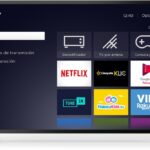
- Asegúrate de que el televisor esté encendido y de que el dispositivo Roku esté conectado al televisor y a la red Wi-Fi.
- Inserta las baterías en el control remoto Roku.
- Pon el control remoto en modo de emparejamiento presionando y manteniendo presionado el botón de emparejamiento, ubicado dentro del compartimiento de la batería, hasta que la luz indicadora parpadee.
- Espera a que el dispositivo Roku detecte el control remoto. Este proceso debe demorar unos segundos.
- Una vez que la detección se haya completado, verás una pantalla en el televisor que te pedirá que pulses un botón en el control remoto para emparejarlo. Pulsa cualquier botón del control remoto para emparejarlo.
- Espera a que el emparejamiento se complete y la pantalla del televisor lo confirme.
Con estos pasos ya habrás emparejado tu control remoto Roku con tu dispositivo y podrás comenzar a disfrutar de su uso sin problemas.
¿Qué sucede si tengo problemas emparejando mi control remoto Roku y cómo puedo solucionarlos?
Si estás teniendo problemas emparejando tu control remoto Roku, hay algunos pasos que puedes seguir para solucionarlos. Aquí te presentamos algunas posibles soluciones:
1. Verifica la conexión: asegúrate de que el Roku esté conectado correctamente a la red y que el control remoto tenga baterías nuevas.
2. Reinicia el Roku: desenchufa el dispositivo Roku de la corriente eléctrica, espera unos segundos y vuelve a conectarlo. Luego, intenta emparejar el control remoto nuevamente.
3. Reinicia el control remoto: si el problema persiste, intenta reiniciar el control remoto. Para hacerlo, presiona y mantén presionado el botón de emparejamiento del control remoto Roku hasta que la luz parpadee.
4. Empareja manualmente: si ninguna de las opciones anteriores funciona, intenta emparejar manualmente el control remoto con el dispositivo Roku. Para hacerlo, sigue los pasos que se describen en la página web de soporte de Roku.
Recuerda: Si luego de probar estas soluciones sigues teniendo problemas, puedes ponerte en contacto con el servicio de asistencia técnica de Roku para obtener ayuda adicional. ¡Esperamos que estos consejos te sean útiles!
- Verifica la conexión.
- Reinicia el Roku.
- Reinicia el control remoto.
- Empareja manualmente.
¿Cuál es la diferencia entre el emparejamiento del control remoto Roku y el enlace con mi cuenta de Roku?
El emparejamiento del control remoto Roku se refiere al proceso de vincular un control remoto con un dispositivo Roku específico. Esto se hace presionando el botón de emparejamiento en el dispositivo Roku y luego presionando un botón específico en el control remoto. Una vez emparejados, el control remoto puede usarse para operar el dispositivo Roku.
Enlazar una cuenta de Roku, por otro lado, significa asociar una cuenta de Roku con un dispositivo Roku específico. Esto se hace ingresando las credenciales de la cuenta de Roku en el dispositivo y, a partir de ahí, se pueden agregar canales y hacer compras en la tienda de Roku utilizando esa cuenta.
- En resumen:
- Emparejar el control remoto: asociar un control remoto con un dispositivo Roku
- Enlazar una cuenta de Roku: asociar una cuenta de Roku con un dispositivo Roku
¿Cómo puedo agregar un control remoto adicional a mi dispositivo Roku?
Para agregar un control remoto adicional a tu dispositivo Roku, sigue los siguientes pasos:
- Enchufa ambos controles remotos al dispositivo Roku.
- Enciende el televisor y el dispositivo Roku.
- En la pantalla de inicio de Roku, presiona el botón de inicio en uno de los controles remotos.
- Selecciona Configuración en el menú principal.
- Selecciona Control remoto de Roku en la lista de opciones.
- Selecciona Emparejamiento del control remoto en la lista de opciones.
- Sigue las instrucciones en pantalla para emparejar el segundo control remoto.
Ten en cuenta que cada control remoto debe estar en modo emparejamiento antes de comenzar el proceso. Si tienes problemas para emparejar el segundo control remoto, asegúrate de que ambos estén en el modo correcto y cerca del dispositivo Roku.¡Con estos simples pasos podrás agregar un segundo control remoto a tu dispositivo Roku!
¿Qué otras formas hay de controlar mi dispositivo Roku además del control remoto?
Existen varias formas de controlar un dispositivo Roku además del control remoto:
- Control a través de la aplicación móvil: Roku cuenta con una aplicación móvil gratuita que permite controlar el dispositivo a través de un smartphone o tablet. La aplicación se conecta al dispositivo mediante la red Wi-Fi y ofrece una interfaz similar a la del control remoto, pero con algunas funciones adicionales.
- Comandos de voz: Si tu modelo de Roku tiene incorporado un micrófono, puedes utilizar comandos de voz para controlar el dispositivo. Algunos modelos permiten incluso realizar búsquedas de contenido mediante la voz.
- Control a través de asistentes virtuales: Los dispositivos Roku son compatibles con varios asistentes virtuales, entre ellos Amazon Alexa y Google Assistant. De esta forma, puedes controlar el dispositivo mediante comandos de voz a través de estos asistentes.
Además de estas formas de control, algunos televisores también ofrecen la posibilidad de controlar dispositivos Roku integrados mediante el uso del control remoto de la televisión. En cualquier caso, es importante asegurarse de que la opción de control remoto esté habilitada en el dispositivo Roku para poder utilizar cualquiera de estas alternativas.
Resumiendo:
En conclusión, emparejar un control remoto Roku puede parecer intimidante al principio, pero con esta guía paso a paso, se ha demostrado que es mucho más fácil de lo que parece. Recuerda seguir cada uno de los pasos cuidadosamente y si tienes problemas, no dudes en ponerte en contacto con el soporte técnico de Roku.
Es importante destacar que la tecnología siempre está avanzando y actualizándose, por lo que también se recomienda estar atento a las nuevas actualizaciones de tu control remoto Roku para asegurarte de que esté siempre funcionando de manera óptima.
En resumen, emparejar un control remoto Roku es un proceso sencillo y rápido que puede ser realizado por cualquier persona, incluso por aquellos sin conocimientos previos. ¡Disfruta de tu dispositivo Roku al máximo!
¡Comparte nuestro contenido!
Si te ha gustado este artículo y te ha resultado útil, ¡no dudes en compartirlo en tus redes sociales! Además, nos encantaría saber tu opinión y experiencia personal sobre el tema, así que no dudes en dejarnos un comentario debajo. También puedes ponerte en contacto con nosotros si necesitas ayuda adicional o quieres sugerirnos temas para futuros artículos. ¡Gracias por leernos!
Si quieres conocer otros artículos parecidos a Cómo emparejar un control remoto Roku: Guía paso a paso. puedes visitar la categoría Como se Hace.
Deja una respuesta

¡Más Contenido!